产品支持
您可以阅览产品的相关CAD文档和视频教程等内容,以便于更好的使用浩辰CAD系列软件。


您可以阅览产品的相关CAD文档和视频教程等内容,以便于更好的使用浩辰CAD系列软件。
2022-03-07 8476 CAD镜像
CAD镜像命令在需要创建对称的对象时非常实用,可以只绘制半个对象,然后将其镜像,即可得到整个图形对象,从而便不必一笔一划地绘制整个图形对象,能够有效提高设计师的绘图效率。那么,CAD看图软件中是否可以镜像图形呢?当然可以!下面小编就来给大家分享一下浩辰CAD看图王手机版中CAD镜像功能的应用技巧,教你科学“偷懒”!
1、在手机中打开浩辰CAD看图王APP,点开需要镜像的图纸文件。
2、在图纸中框选需要镜像的实体后,在软件下方工具栏中找到并点击【镜像】按钮。如下图所示:
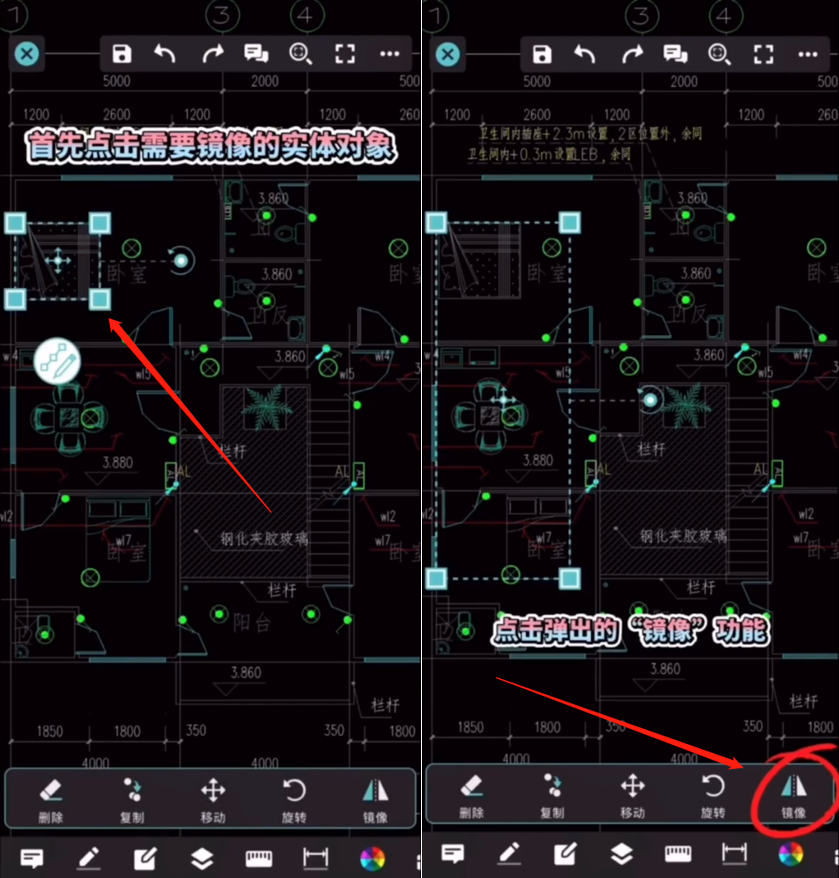
3、根据软件顶部提示,点击或者拖动指定镜像线的第一点。如下图所示:
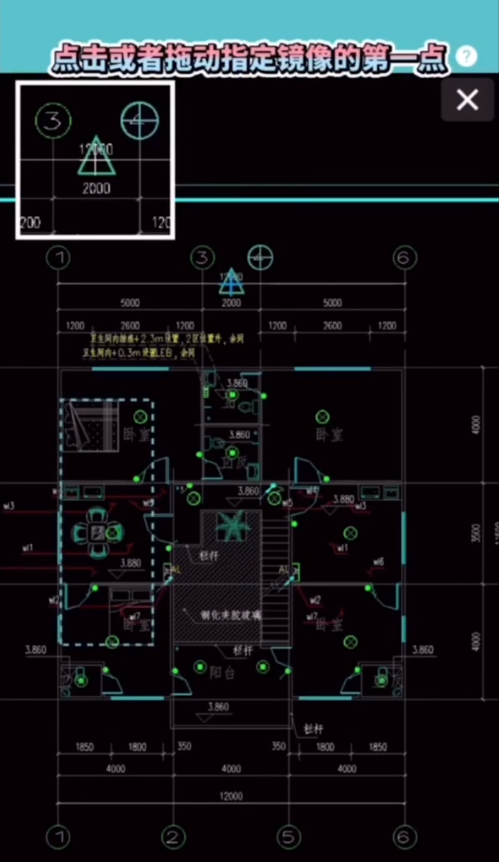
4、继续根据提示调整当前点或指定镜像线第二点。如下图所示:
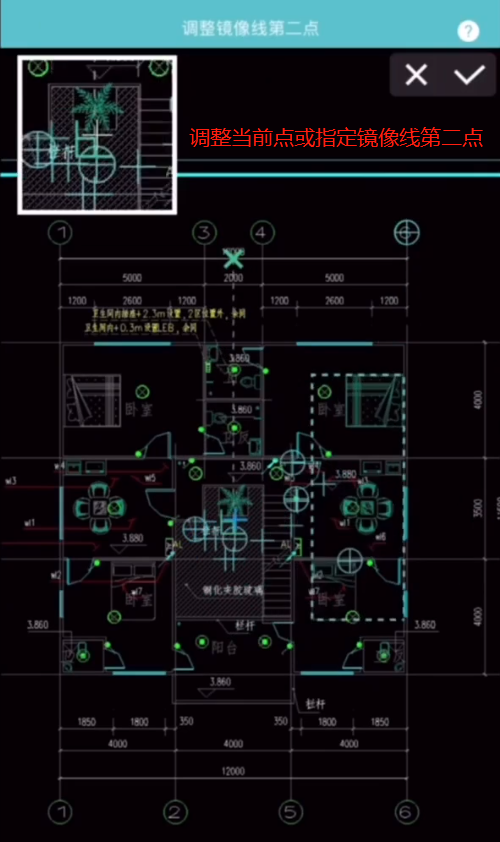
5、调整完成后点击图纸右上角的【√】按钮确认。如下图所示:

6、CAD镜像后的效果图如下所示:
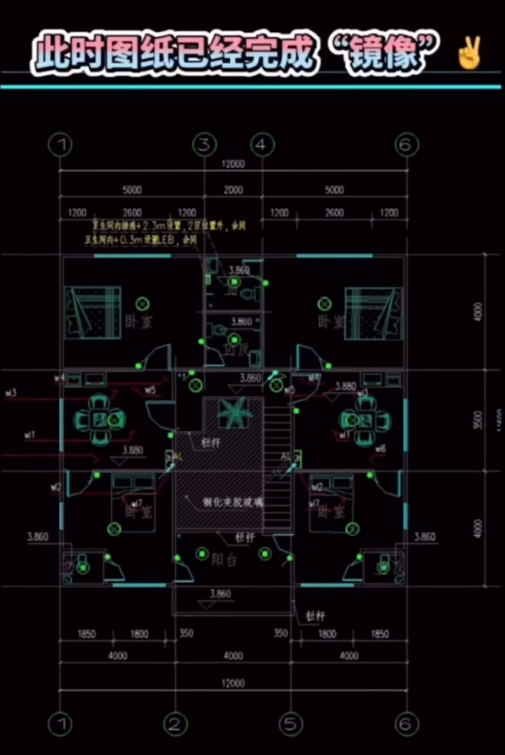
CAD镜像功能可以通过绕指定轴翻转对象来创建对称的副本,各位设计师小伙伴在CAD设计过程中如果需要绘制对称结构图形的话可以通过CAD镜像功能来完成,非常地方便快捷,可以省去重复绘制时间,以此提高工作效率。
 苏公网安备 32059002004222号
苏公网安备 32059002004222号







